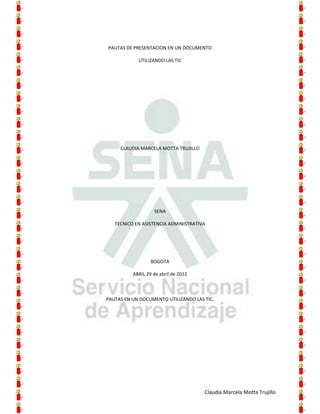
Pautas de presentacion en un documento
- 1. PAUTAS DE PRESENTACION EN UN DOCUMENTO UTILIZANDO LAS TIC CLAUDIA MARCELA MOTTA TRUJILLO SENA TECNICO EN ASISTENCIA ADMINISTRATIVA BOGOTA ABRIL 29 de abril de 2012 PAUTAS EN UN DOCUMENTO UTILIZANDO LAS TIC. Claudia Marcela Motta Trujillo
- 2. 1-ENCABEZADO En el menú inicio seleccionamos la opción de bordes y elegimos bordes y Abrimos insertar luego seleccionamos y sombreado. escribimos el titulo en mayúscula 4-MARCA DE AGUA sostenida 3-PIE DE PÁGINA En el menú Diseño de página seleccionamos la herramienta de marca de Abrimos insertar / Pie de pagina/ agua, y damos clic en marca de agua escogemos el que deseemos y personalizada escribimos el nombre de la persona que esta realizando el trabajo. 3-BORDE DE PÁGINA En la ventana que nos aparece damos clic en el botón seleccionar imagen ,buscamos la imagen, y damos clic en aceptar, aplicar. Claudia Marcela Motta Trujillo
- 3. 5-COLUMNAS 7-IMÁGENES Vamos a diseño de página, damos clic en Vamos a insertar/ imágenes prediseñadas/ columnas y seleccionamos el número de damos clic cualquier imagen columnas. 6-VIÑETAS 8-INSERTAR TITULOS DE IMAGEN SELECIONAMOS INICIO ,Y HACEMOS CLIC ARRIBA DE PARRAFO VIÑETAS Ilustración 1Crema Seleccionamos una imagen y damos clic derecho en insertar titulo, y le damos un nombre. ILUSTRACIÓN 1CREMA 2 Claudia Marcela Motta Trujillo
- 4. 9-TABLA DE ILUSTRACION 10-MARCAR ENTRADAS Vamos a Referencias, en el boton marcar entradas y con CTRL sostenido escogemos las palabras y damos clic en marcar uno por uno. Claudia Marcela Motta Trujillo
- 5. 11-Insertar indice B M BORDE DE PÁGINA____________________________ 3 bordes ______________________________________ 3 MARCA DE AGUA _____________________________ 4 MARCAR ENTRADAS ___________________________ 8 menú _______________________________________ 3 C COLUMNAS _________________________________ 5 P PIE DE PÁGINA _______________________________ 2 D derecho _____________________________________ 6 S sombreado __________________________________ 3 E ENCABEZADO ________________________________ 2 T TABLA DE ILUSTRACION________________________ 7 I TITULOS DE IMAGEN __________________________ 6 IMÁGENES __________________________________ 6 insertar _____________________________________ 6 V Insertar indice________________________________ 9 INSERTAR TABLA DE CONTENIDO _______________ 10 VIÑETAS ____________________________________ 5 Fuimos a referencia, abrimos insertar índice, y escogemos formatos: Sofisticados, seleccionamos, alinear números de la pagina a la derecha y carácter de relleno escogemos línea. Claudia Marcela Motta Trujillo
- 6. 12-APLICAR ESTILOS 13-INSERTAR TABLA DE CONTENIDO En la ficha referencias damos clic en el botón En la ficha Inicio, seleccionamos en las pestañas tabla de contenido y escogemos de Estilos cualquiera. algún estilo de tabla Claudia Marcela Motta Trujillo